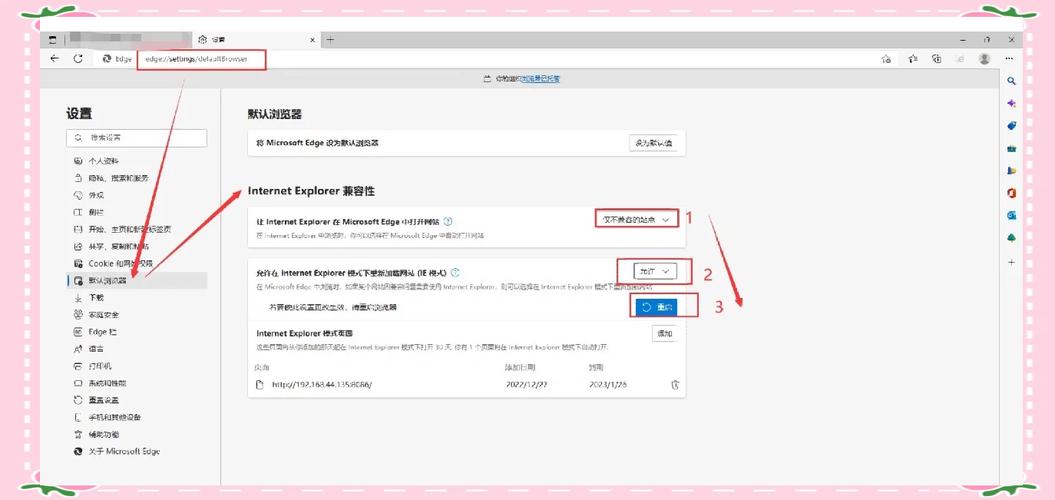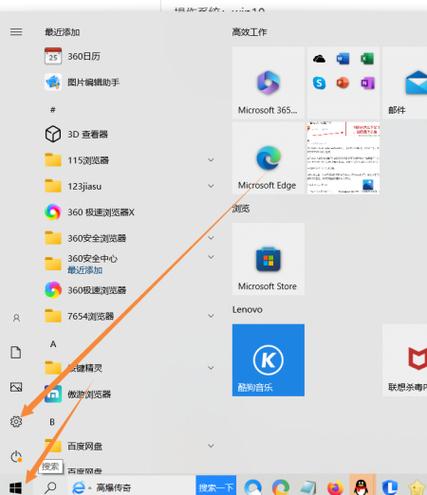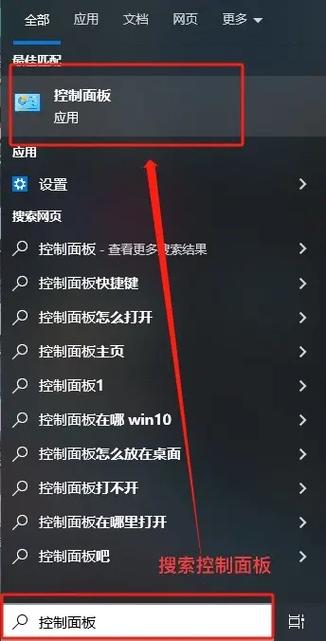Win10中如何使用IE浏览器
在Windows 10中,使用IE浏览器的方法如下:,,1. 点击任务栏左侧的“开始”菜单,在弹出的菜单中找到并点击“Windows附件”文件夹。,2. 在“Windows附件”文件夹中,找到并点击“Internet Explorer”图标,即可打开IE浏览器。,,也可以通过在地址栏直接输入“iexplore”命令来快速打开IE浏览器。IE浏览器是Windows系统自带的浏览器,具有较高的兼容性,可以用于访问一些旧版网页或特定网站。,,以上就是在Win10中使用IE浏览器的步骤,简单易懂,方便快捷。
探索Windows 10系统中的Internet Explorer(IE)使用方法
在Windows 10系统中,尽管Edge浏览器已经成为默认的浏览器,但很多用户仍然对旧版的Internet Explorer(IE)有所需求,可能是因为某些网站或应用程序需要IE特定的功能,如何在Win10系统中使用IE浏览器呢?本文将详细介绍。
Internet Explorer的位置
在Windows 10系统中,Internet Explorer已经被Edge浏览器所取代,但IE仍然存在于系统中,只是不再作为默认浏览器出现,用户可以在某些特定场合下通过一些方式来启动和使用IE。
二、如何打开Internet Explorer
1、通过Windows附件打开IE:在Windows 10的开始菜单中,找到“Windows附件”文件夹,点击打开后,你会看到“Internet Explorer”的选项,点击即可启动。
2、通过桌面快捷方式打开:有些用户在安装Win10时可能创建了IE的桌面快捷方式,直接点击这个快捷方式也可以打开IE。
3、通过命令行打开:在命令提示符或PowerShell中输入“iexplore”命令,也可以启动IE。
三、Internet Explorer的基本使用
1、浏览网页:打开IE后,你可以在地址栏中输入你想要访问的网页地址,然后按回车键进行浏览。
2、下载文件:在网页上看到想要下载的文件时,点击下载链接或按钮,选择保存位置后即可开始下载。
3、收藏夹功能:IE提供了收藏夹功能,你可以将常用的网页添加到收藏夹中,方便下次访问。
4、兼容性视图:IE提供了兼容性视图模式,可以解决一些网页在非IE浏览器中出现的显示问题。
5、设置:在IE的设置中,你可以调整浏览器的各种参数和选项,如隐私设置、安全设置等。
四、Internet Explorer的常见问题及解决方法
1、IE无法打开网页:这可能是由于网络连接问题、浏览器设置问题或插件冲突等原因导致的,可以尝试检查网络连接、重置浏览器设置或禁用插件等方法来解决问题。
2、IE无法下载文件:这可能是由于安全设置过高或下载链接无效等原因导致的,可以尝试调整浏览器的安全设置或使用其他下载工具来下载文件。
3、IE崩溃或卡顿:这可能是由于浏览器缓存过多、插件过多或系统资源不足等原因导致的,可以尝试清理浏览器缓存、禁用不必要的插件或关闭其他占用系统资源的程序等方法来解决问题。
五、Internet Explorer的替代品及优势
虽然Internet Explorer在Win10系统中仍然可用,但为了更好的使用体验和安全性,很多用户选择使用其他浏览器作为默认浏览器,Edge浏览器是Win10系统自带的浏览器,具有以下优势:
1、更好的兼容性:Edge浏览器采用了与IE相似的内核,但进行了很多优化和改进,具有更好的兼容性和性能。
2、更丰富的功能:Edge浏览器提供了更多的功能和工具,如阅读模式、笔记功能、扩展程序等,可以更好地满足用户的需求。
3、更好的安全性:Edge浏览器具有更好的安全性能,可以更好地保护用户的隐私和数据安全。
除了Edge浏览器外,还有很多其他优秀的浏览器可以选择,如Google Chrome、Mozilla Firefox等,这些浏览器都具有丰富的功能和工具,可以满足用户的各种需求。
Win10系统中的Internet Explorer仍然可用,用户可以通过一些方式来启动和使用它,但为了更好的使用体验和安全性,建议用户选择其他更优秀的浏览器作为默认浏览器,无论使用哪种浏览器,我们都应该注意保护自己的隐私和数据安全,避免访问不安全的网站和下载不安全的文件。